Apa itu Ukuran Watermark YouTube dan Cara Menambahkannya ke Video

Watermark video YouTube adalah bentuk pencitraan merek. Anda dapat menggunakan watermark untuk menyampaikan pesan dari merek Anda melalui Video YouTube. Ini menempatkan fokus pada merek dan hubungannya dengan video. Artikel tersebut menyoroti beberapa metode untuk menambahkan watermark ke video YouTube, ukuran watermark YouTube yang ideal, serta aplikasi yang dapat membantu.
Part 1: Berapa Ukuran Watermark Pencitraan Merek YouTube?
Ada pedoman ukuran watermark yang boleh Anda gunakan pada video YouTube. Namun, Anda harus menggunakan ukuran yang tepat untuk watermark. Itu karena YouTube akan mengecilkannya lebih jauh ketika Anda menerapkannya ke video. YouTube juga merekomendasikan agar watermark berbentuk persegi.
Ukuran watermark yang optimal memungkinkan Anda menambahkan lebih banyak detail, tanpa takut kehilangannya karena ukuran kecil yang dibutuhkan produk akhir. Berikut ini adalah beberapa ukuran watermark terbaik yang dapat Anda pertimbangkan untuk video YouTube Anda:
- 150 x 150
- 100 x 100
Part 2: Cara Membuat Watermark YouTube
Ada dua langkah yang harus Anda perhatikan saat membuat watermark YouTube: langkah pertama adalah membuat watermark, sedangkan yang kedua adalah menambahkannya ke video. Ukuran watermark YouTube yang ideal 2018 harus persegi dan transparan. Berikut langkah-langkah yang harus dilakukan untuk membuat watermark YouTube Anda:
- 1.Buat dokumen dalam editor grafis, dan simpan sebagai file PNG.
- 2.Buat dokumen menjadi ukuran watermark YouTube yang direkomendasikan (yaitu, 150 x 150 atau 100 x 100).
- 3.Desain logo atau teks. Anda juga dapat mengimpor satu dari pustaka yang sudah ada yang Anda miliki. Tengahkan teks atau logo pada kanvas dokumen.
- 4.Ekspor dokumen sebagai PNG. Silakan masuk ke file, dan pilih opsi ekspor, pastikan formatnya dalam PNG (ini memastikan gambarnya transparan). Terakhir, ekspor file.
Part 3: Cara Menambahkan Watermark ke Video YouTube
Tindakan selanjutnya setelah mendesain watermark adalah memasukkannya ke dalam video YouTube. Untungnya, YouTube memberikan panduan resmi untuk menambahkan watermark ke video. Namun, jika Anda ingin menggunakan metode yang lebih teknis, opsi juga tersedia. Berikut adalah cara menambahkan watermark ke video YouTube.
Cara 1: Metode Resmi
Cara default menambahkan watermark ke video YouTube mengharuskan Anda masuk/masuk ke YouTube Studio.
- 1.Saat berada di YouTube Studio, buka Setelan. Anda akan melihatnya di menu, yang ada di sisi kiri layar.
- 2.Pilih Saluran, lalu pencitraan merek setelah itu.
- 3.Ketuk opsi Pilih Gambar. Setelah itu, Anda harus memilih gambar mana yang ingin Anda gunakan untuk watermark.
- 4.Anda akan memilih waktu tampilan untuk watermark yang Anda pilih. Ada tiga pilihan untuk itu; Opsi Akhir Video, Seluruh Video, dan Waktu Mulai Kustom.
- 5.Waktu tampilan Akhir Video berarti watermark hanya akan muncul dalam 15 detik terakhir video.
- 6.Opsi Akhir Video membuat watermark ditampilkan untuk seluruh video, sedangkan Waktu Mulai Khusus memungkinkan Anda memutuskan jam berapa video yang Anda inginkan watermarknya ditampilkan.
- 7.Setelah memilih durasi waktu, Anda dapat menyimpan perubahan untuk menerapkannya.
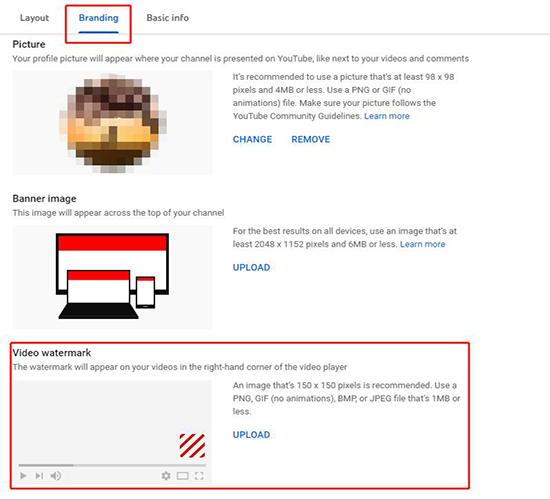
Cara 2: Gunakan Video Editor
Video editor memungkinkan Anda memiliki kontrol lebih besar atas bagaimana Anda ingin watermark ditampilkan di video YouTube. Ada beberapa video editor yang dapat Anda gunakan, yang akan memberikan lebih banyak penyesuaian. Berikut ini adalah beberapa video editor terbaik yang dapat Anda gunakan:
- 1.VidLab
- 2.HitPaw Edimakor
- 3.Soapbox by Wistia
- 4.Clipchamp Create
- 5.Adobe Premiere Clip
- 6.Wave.video by Animatron
- 7.Movavi
- 8.Headliner
Di sini kami akan menyoroti HitPaw Edimakor. Jika Anda ingin menggunakan HitPaw Edimakor untuk menambahkan watermark ke video YouTube Anda, berikut adalah langkah-langkah yang dapat Anda lakukan:
- 1.Unduh dan buka aplikasi HitPaw Edimakor.
- 2.Impor video yang sudah ada sebelumnya dari sistem Anda atau mulai merekam yang baru. Klik pada Seret & letakkan file di sini untuk memilih video yang disimpan.
- 3.Jika Anda ingin menambahkan watermark teks, Anda dapat mengklik Teks dan memilih gaya watermark, lalu menyeretnya ke trek baru; Jika Anda ingin menambahkan watermark gambar, maka Anda perlu menambahkan gambar ke trek baru. Sesuaikan ukuran dan posisinya di area pratinjau sesuai dengan kebutuhan Anda.
- 4.Setelah semuanya selesai, klik tombol Ekspor untuk menyimpan video Anda.
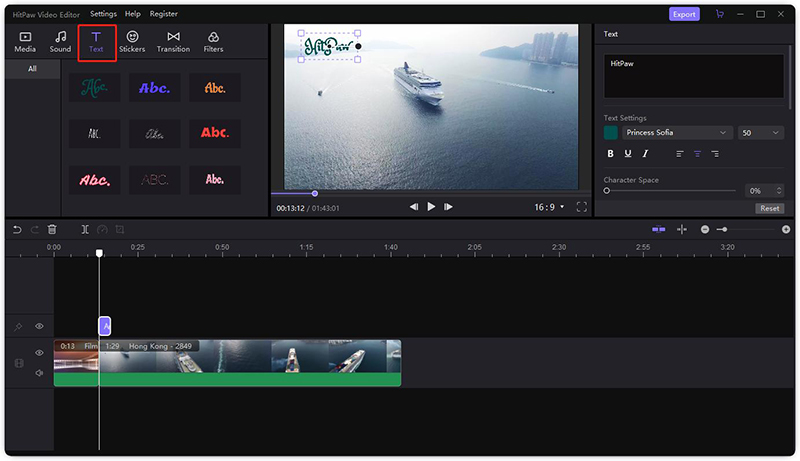
Part 4: Cara Mengubah Ukuran Watermark di YouTube
Anda dapat mengubah ukuran watermark YouTube dengan cepat. Untungnya, YouTube melakukannya secara otomatis untuk memenuhi pedoman mereka. Namun, jika Anda memiliki watermark yang telah dirancang sebelumnya, Anda mungkin ingin mengubah ukurannya agar sesuai dengan persyaratan minimum, menurut YouTube. Berikut ini adalah langkah-langkah yang dapat Anda lakukan untuk mengubah ukuran watermark di YouTube.
- 1.Buka Editor Grafis, dan muat file watermark. Temukan jalan Anda ke opsi Edit dalam menu.
- 2.Pilih alat Ubah Ukuran dari menu Edit. Hapus centang pada kotak yang mengatakan Lock Aspect Ratio, jika tidak, pastikan bahwa file tidak menjadi satu ukuran otomatis.
- 3.Anda dapat melanjutkan dengan mengetikkan ukuran yang Anda inginkan ke dalam kotak Tinggi dan Lebar. Anda bisa mengetikkan 100 atau 150 ke dalam kotak tinggi, dan hal yang sama di kotak lebar. Perhatikan bahwa Anda lebih baik menggunakan nilai yang sama untuk tinggi dan lebar, untuk membuat watermark persegi.
- 4.Masukkan nilainya, dan konfirmasikan perubahan dengan mengklik tanda centang konfirmasi yang dapat Anda temukan di dalam jendela.
FAQ tentang Watermark YouTube
Haruskah saya memberi watermark pada Video YouTube saya?
Ya. Watermark pada video YouTube adalah cara untuk menarik kesadaran merek Anda. Ini juga merupakan cara untuk membuat orang berlangganan saluran lebih cepat. Anda dapat menyelamatkan diri dari pelanggaran konten jika Anda juga memiliki watermark di video YouTube Anda.
Apa manfaat menggunakan watermark pencitraan merek?
Salah satu manfaatnya adalah kemampuan untuk membuat orang berlangganan merek dengan lebih mudah. Watermark YouTube sering menunjukkan kepada pemirsa opsi untuk berlangganan saluran, jika mereka mengarahkan kursor atau mengekliknya. Manfaat lainnya adalah menunjukkan orisinalitas merek, sehingga meningkatkan persepsi pemirsa tentang konten yang mereka dapatkan dari Anda.
Kesimpulan
Menambahkan watermark ke video YouTube adalah proses yang mudah. Itu karena YouTube menyediakan fitur untuk melakukannya. Juga, ada banyak alat dan aplikasi yang dapat Anda gunakan untuk menambahkan watermark ke video YouTube. Watermark memiliki beberapa keunggulan, dan Anda dapat menyesuaikannya dengan keinginan Anda di HitPaw Edimakor juga.







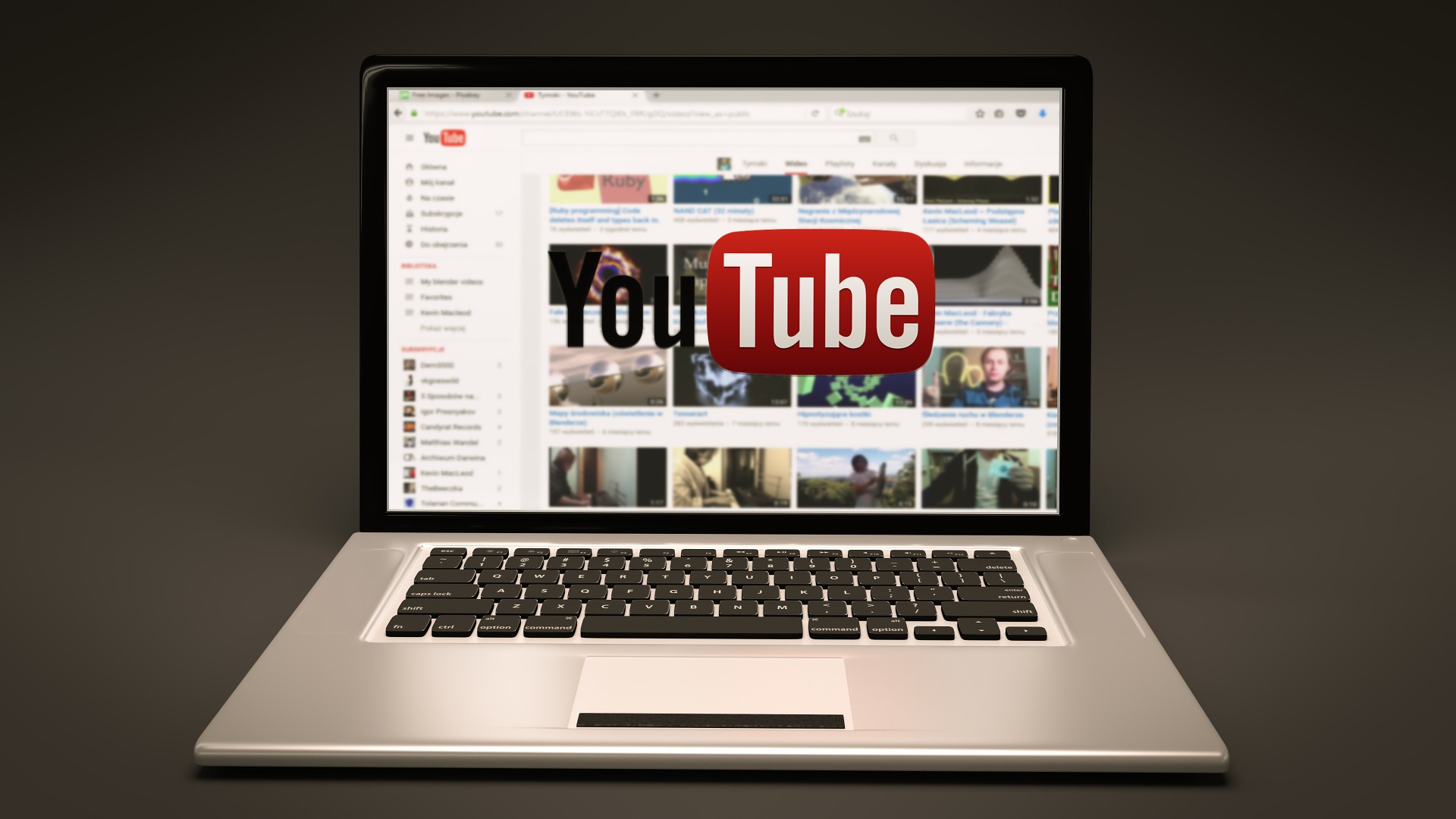
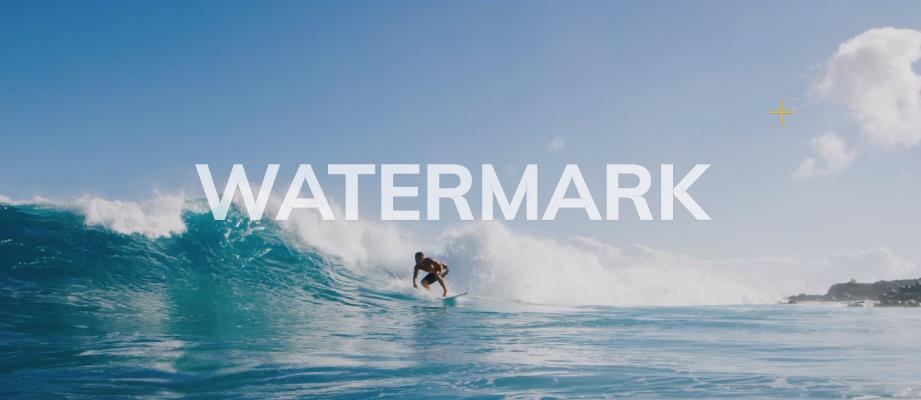
Join the discussion and share your voice here
Leave a Comment
Create your review for HitPaw articles